В тази статия ще разгледаме по-подробно как да конфигурирате безжична Wi-Fi мрежа на рутера D-Link DIR-615. Нека зададем името на безжичната мрежа и да зададем необходимите параметри. Също така задайте парола за Wi-Fi мрежата, излъчвана от DIR-615. Следвайки същите инструкции, можете да промените паролата. Или вижте паролата в настройките, ако сте я забравили.
Мисля, че следвайки тези инструкции, ще бъде възможно да се извършат горните настройки не само на конкретен модел DIR-615, но и на други рутери D-Link. Тъй като контролните табла там, разбира се, са подобни. Но нека тази статия да бъде на конкретен модел. Освен това 615-ият е много популярен сред потребителите.
Всички настройки в примера, ще извърша на последната версия на фърмуера. И в него контролния панел е много различен от стария фърмуер на Bole. Въпреки че, разликите там не са много силни. Просто елементите от менюто са подредени малко по-различно. Съветвам ви да актуализирате фърмуера на вашия рутер, преди да настроите. Подробности за това как да мигате D-Link DIR-615 са написани в тази статия. В момента най-новата версия е 2.5.4. Ще напиша статия за тази версия.
Бих искал да обърна вашето внимание на факта, че по-долу ще намерите информация само за настройка (промяна) на името на безжичната мрежа и задаване (промяна) на паролата за същата мрежа. Вашият рутер вече трябва да бъде конфигуриран да работи с доставчика. Това става в раздела Мрежа.
Интернет вече трябва да работи. Името на мрежата ще бъде със стандартно име и без защита (ако настройвате рутера за първи път или след фабрично нулиране).
Настройка на Wi-Fi
За да конфигурирате безжична мрежа, отидете на настройките на D-Link DIR-615 на адрес 192.168.0.1. Просто свържете рутера към компютъра си чрез мрежов кабел (можете също да използвате Wi-Fi) и отворете този адрес във всеки браузър.
Трябва да се появи заявка за влизане и парола. Въведете администратора по подразбиране и администратора. При условие, че не сте променили тези данни.
В настройките отидете на раздела Wi-Fi - Основни настройки .
За съжаление за качеството на снимката, не беше възможно да се правят снимки на екрана.
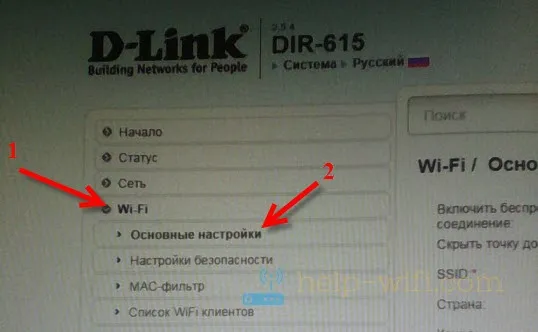
Не забравяйте да оставите квадратчето срещу Включете безжичната връзка . Ако го премахнете, DIR-615 просто няма да излъчва Wi-Fi мрежата. Между другото, по този начин можете напълно да деактивирате безжичната мрежа, ако нямате нужда. Интернет чрез кабел от рутера ще работи.
Ако поставите отметка в квадратчето (не препоръчвам да го правите) до Скриване на точката за достъп , рутерът просто ще скрие името на мрежата. И ще трябва да се свържете с мрежа със скрит SSID. Трябва да създадете специална връзка. Плюсът е, че мрежата ще работи, но никой няма да я види. Но, малко неудобно е да се свързвате с такава мрежа.
В полето SSID посочваме името на нашата Wi-Fi мрежа. Това име ще бъде показано на всички устройства. Ако отидохте да го промените, тогава просто посочете друго име и запазете настройките. SSID трябва да бъде посочен с английски букви. Можете да добавите числа.
Държава - изберете държавата, в която се намирате. Моля, въведете правилната държава, това е много важно.
Каналът е настроен на Auto. Ако има проблеми с безжичния интернет, например: устройствата няма да виждат мрежата, тогава можете да опитате да поставите определен канал (1, 2, 3 и т.н.).
Безжичен режим - оставете B / G / N смесена.
Максимален брой клиенти . Ние вече излагаме тук по желание.
Проверяваме всички настройки и ги запазваме, като кликнем върху бутона Прилагане .
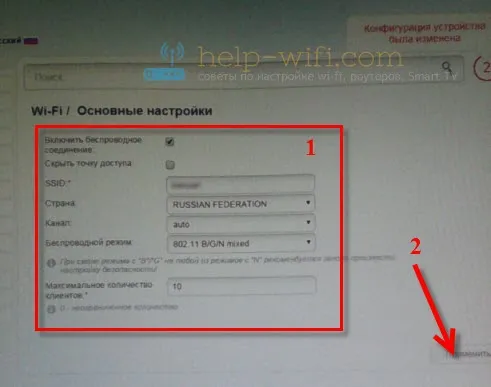 Трябва да рестартирате рутера (да го изключите и включите). Но ако все пак искате да конфигурирате настройките за защита, тогава не можете да рестартирате засега, но продължете конфигурирането.
Трябва да рестартирате рутера (да го изключите и включите). Но ако все пак искате да конфигурирате настройките за защита, тогава не можете да рестартирате засега, но продължете конфигурирането.
Поставяме или променяме паролата за Wi-Fi на D-Link DIR-615
В настройките отидете на раздела Wi-Fi - Настройки за сигурност .
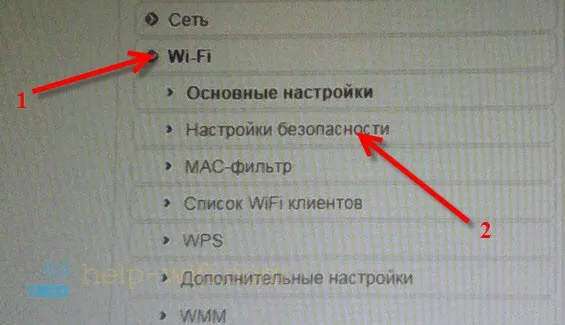 До мрежово удостоверяване изберете WPA-PSK / WPA2-PSK смесен или WPA / WPA2 смесен.
До мрежово удостоверяване изберете WPA-PSK / WPA2-PSK смесен или WPA / WPA2 смесен.
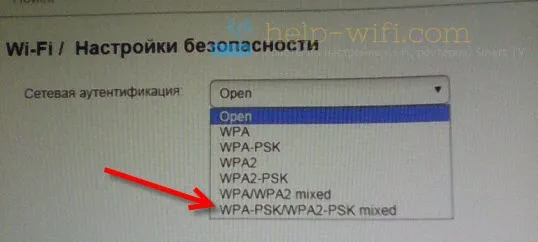 Задайте всички необходими параметри, както е на снимката по-долу. В полето за ключ за криптиране на PSK въведете паролата, която ще бъде използвана при свързване към вашия Wi-Fi. Парола с английски букви, цифри. Поне 8 знака (съветвам ви да зададете паролата на точно 8 знака). Запишете паролата на лист хартия, за да не забравите.
Задайте всички необходими параметри, както е на снимката по-долу. В полето за ключ за криптиране на PSK въведете паролата, която ще бъде използвана при свързване към вашия Wi-Fi. Парола с английски букви, цифри. Поне 8 знака (съветвам ви да зададете паролата на точно 8 знака). Запишете паролата на лист хартия, за да не забравите.
И ако забравите паролата за Wi-Fi мрежата, можете да я запомните по всяко време в настройките на вашия D-Link DIR-615 на същия раздел.
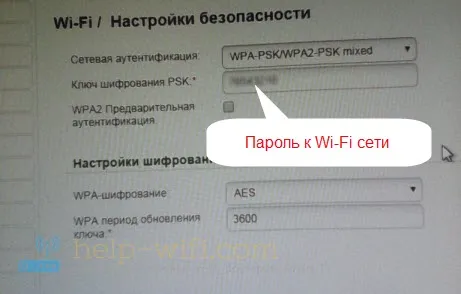 Не забравяйте да приложите настройките. За да влязат в сила параметрите, които сме направили, рестартирайте рутера.
Не забравяйте да приложите настройките. За да влязат в сила параметрите, които сме направили, рестартирайте рутера.
Възможни проблеми при свързване на устройства след промяна на паролата или името на мрежата
След като промените паролата или името на мрежата, някои устройства може да имат проблеми с свързването към този Wi-Fi. Ако сте променили само името на мрежата, тогава ще бъде достатъчно просто да посочите паролата и всичко ще работи. Тъй като всички устройства ще приемат тази мрежа като нова.
Но ако е зададена нова парола или други параметри за защита (тип на защита или криптиране), по-вероятно е устройствата да ви покажат някаква грешка. На мобилни устройства просто кликнете върху тази мрежа и я изтрийте. след това се свържете отново с него просто като посочите нова парола.
Компютрите с Windows 7 вероятно ще получат грешката "Мрежовите настройки, запазени на този компютър, не съответстват на изискванията на тази мрежа." До името на мрежата ще има червен кръст.
В Windows 8 най-вероятно ще видите грешката „Не може да се свърже с мрежата“.
Това е така, защото мрежовите параметри (включително паролата), които бяха запазени на компютъра, вече не съответстват на тези, посочени в D-Link DIR-615. Променихме паролата.
Всичко, което трябва да направим, е да изтрием мрежата на компютъра и да го свържем отново. Това се прави така:
В Windows 7 отидете на Control Panel \ Network and Internet \ Wireless Network Management, щракнете с десния бутон върху желаната мрежа и изберете Delete network . Потвърдете изтриването.
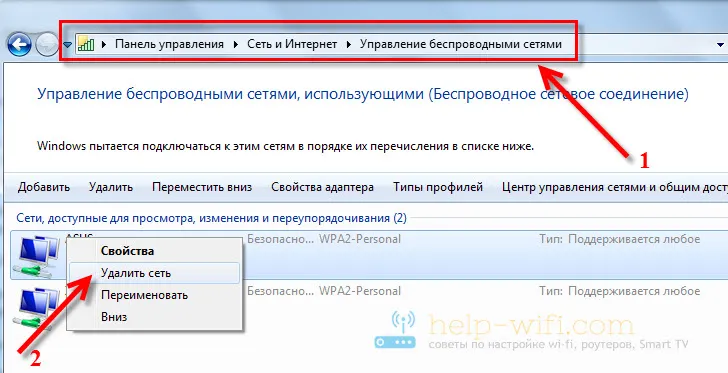 В Windows 8 просто отворете списъка с мрежи, като щракнете върху иконата за връзки, щракнете върху мрежата, която има проблем и изберете Забравете тази мрежа .
В Windows 8 просто отворете списъка с мрежи, като щракнете върху иконата за връзки, щракнете върху мрежата, която има проблем и изберете Забравете тази мрежа .
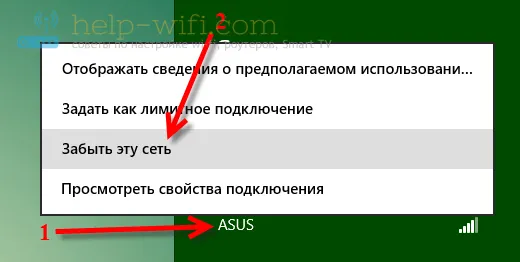 След тези стъпки просто се свържете отново с вашата мрежа. Като въведете нова парола, ако сте я променили.
След тези стъпки просто се свържете отново с вашата мрежа. Като въведете нова парола, ако сте я променили.


